
今回は WordPressを使ってGoogleアナリティクスを簡単に設定できる方法をお伝えしますね。
Contents
Googleアナリティクス とは
Googleアナリティクスは無料で高性能なアクセス解析ツールとして多くの企業でも導入されていますし、私のようなアフリエイト初心者でも大いに活用することが可能です。
- 現在運用するサイトの他に新しいサイトを分析に追加したい
- 複数のサイトを分析したい
という状況になることが多くあるかと思います。
そこで今回は、Googleアナリティクスで分析するサイトを、簡単に追加する方法をお伝えしていきます。
1つのGoogleアカウントで5,000サイトまで分析可能
「アカウント」とは、Googleアナリティクスを利用する権利を指します。
Googleの様々なサービスを利用するためには、Googleアカウントを作成しますよね。
Googleアナリティクスを使うためにはさらに「Googleアナリティクスアカウント」を作る必要があります。
「プロパティ」とは、アカウントの1つ下の階層にあり、分析するサイト1つにつき1個作成します。
「ビュー」とは、プロパティの1つ下の階層にあり、サイトを分析する範囲を限定するときに作成します。
分析するサイトを追加する手順
それでは早速アナリティクスを追加する手順をお伝えしますね。
既存の Googleアナリティクスアカウントを使用し、プロパティだけ1つ追加作成します 。
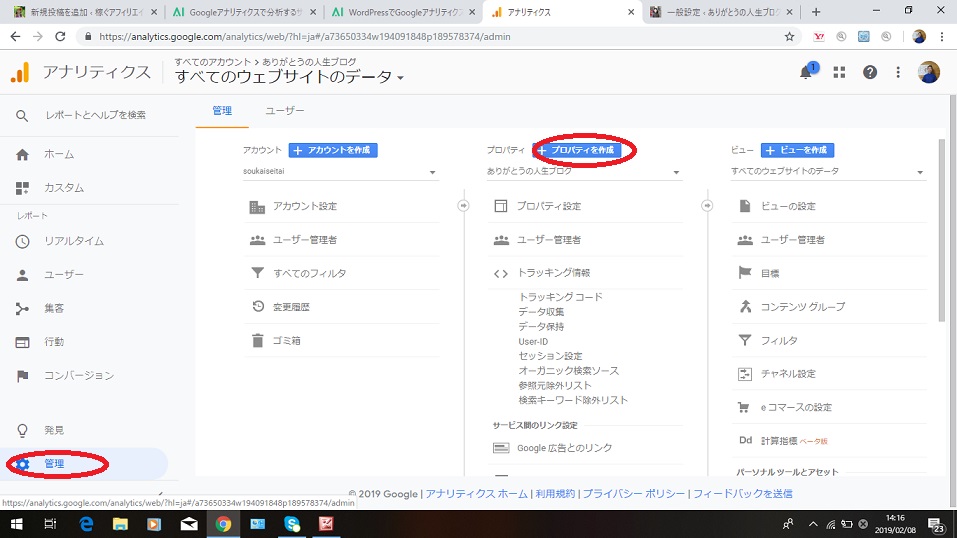
グーグルアナリィティクスの「管理」→「プロパティ作成」をクリック
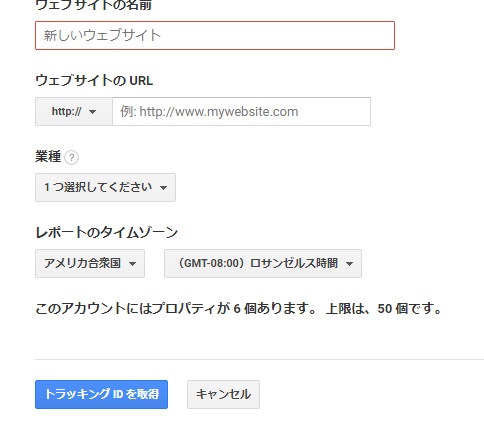
ウェブサイトの名前、URL、業種、レポートのタイムゾーンを設定 します。
「 トラッキングIDを取得ボタン」をクリックします。
アナリティクスを設定したいワードプレスのサイトに移動します。
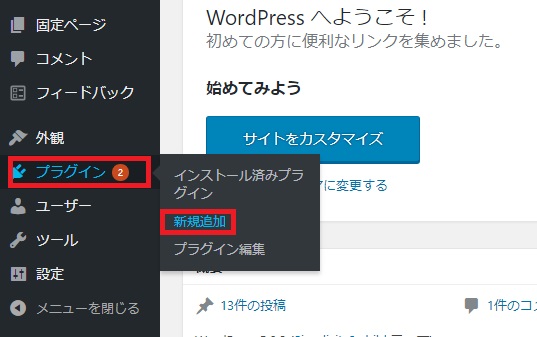
メニューから「プラグイン」の「新規追加」を選びます。
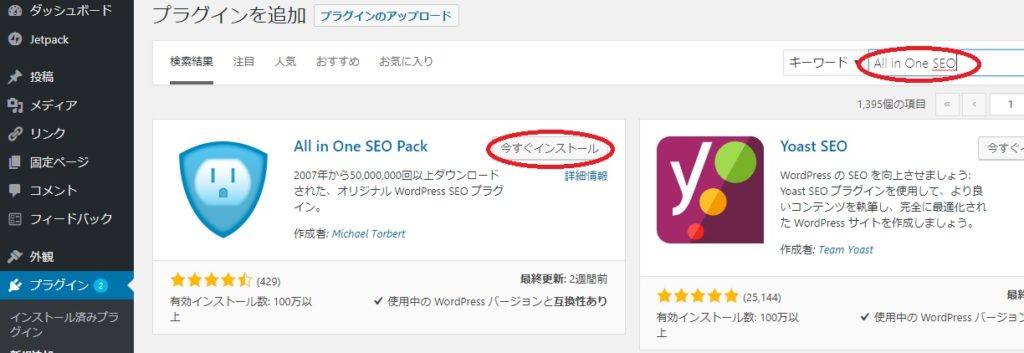
検索窓で、All in One SEOと入れて、出てきたら「今すぐインストール」→
「有効化」を押してください。
トラッキングIDを登録
左メニューの上の方に「All in One SEO」と出てくるかと思います。その中の「一般設定」を選択しましょう。
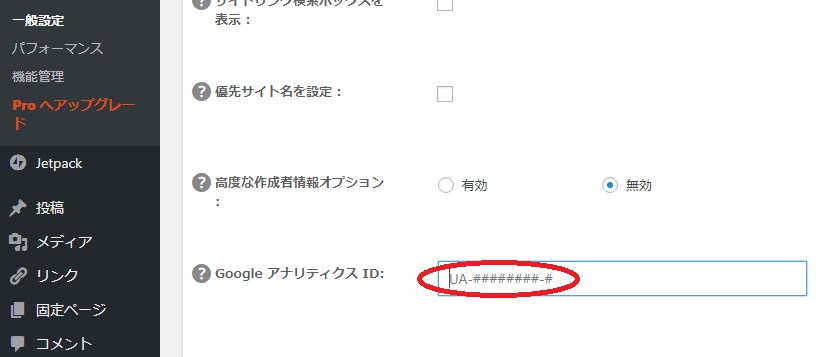
色々な項目が並んでいるかと思いますが、真ん中あたありに「Google Settings」というエリアがあります。その中に「GoogleアナリティクスID」というのがありますので、そこに先ほど確認したあなたのトラッキングIDを入れましょう。
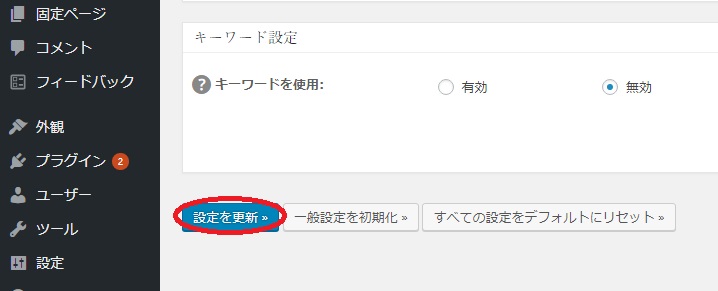
この状態で1番下の「設定を更新」を押したら、Googleアナリティクスの導入は完了です。
まとめ
Googleアナリティクスへのサイトの追加は、こちらの手順を行えば、時間にして3分程で終了する簡単な作業です。
1つのアカウントでも、プロパティを追加することで複数のサイトを分析することができます。
まだGoogleアナリティクスを導入していないサイトがある方は、この記事を参考にして、分析するサイトを作成してみてください。



コメント